4 في نهاية المطاف حلول حول كيفية النسخ الاحتياطي فون ملاحظات
خذ ملاحظة لبعض الأشياء التافهة أو المهمة على iPhone يجب أن تكون عادة جيدة. بالنسبة للحالة ، يجب أن تعرف أهمية نسخ ملاحظات iPhone. إنها طريقة لتجنب فقدان الأحداث الهامة أو شيء سهل النسيان. عند النسخ الاحتياطي لملاحظات iPhone ، يمكنك الوصول من أجهزة مختلفة ، مثل iPad أو الخدمة السحابية.
ما الذي يجب أن يكون أفضل الحلول للنسخ الاحتياطي لبعض ملاحظات iPhone المهمة؟ تسرد المقالة أساليب 4 المستخدمة بشكل متكرر لحفظ ملاحظات iPhone في موقع آخر ، والتي يمكنك أن تأخذ مرجعًا كما تريد. سواء أكنت تريد حفظ الملاحظات من iPhone إلى Mac / PC ، أو ملاحظات iPhone الاحتياطية على iCloud / iTunes ، يمكنك دائمًا العثور على حل مناسب.
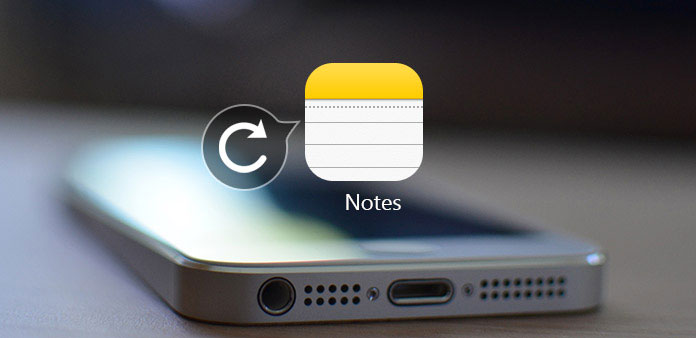
الجزء 1: أفضل طريقة للنسخ الاحتياطي لـ iPhone Notes
سواء أكنت تحتاج إلى عمل نسخ احتياطي لملاحظات iPhone على الكمبيوتر ، أو مشاركة ملاحظات iPhone إلى أجهزة أخرى مع الأصدقاء أو العائلة ، برنامج Tipard اي فون نقل هو أفضل برنامج لتحويل iPhone. إنه يلبي جميع متطلباتك لنقل وإدارة ومسك النسخ الاحتياطي للأيفون وغيرها من الملفات.
- 1. نقل الملاحظات والموسيقى والفيديو والصور وغيرها من الملفات إلى جهاز الكمبيوتر.
- 2. ملاحظات iPhone النسخ الاحتياطي ورسائل جهات الاتصال والمزيد من تنسيقات الملفات الأخرى.
- 3. نقل الملفات بين أجهزة iOS مباشرة أو حتى المزامنة مع iTunes.
- 4. دعم أحدث إصدارات iOS 17 ومتوافقة مع جميع أنواع أجهزة iPhone و iPad و iOS.
- 5. متوافق مع نظامي التشغيل Windows و Mac ، حيث يمكنك عمل نسخ احتياطي لملاحظات iPhone على جهاز Mac / PC.
كيفية عمل نسخة احتياطية من ملاحظات iPhone مع Tipard iPhone Transfer
قم بتحميل وتثبيت البرنامج
تنزيل Tipard iPhone Transfer Ultimate من الموقع الرسمي وتثبيت البرنامج. بعد ذلك إطلاق البرنامج على جهاز الكمبيوتر الخاص بك. قم بتوصيل iPhone بجهاز الكمبيوتر الخاص بك عبر كابل USB.
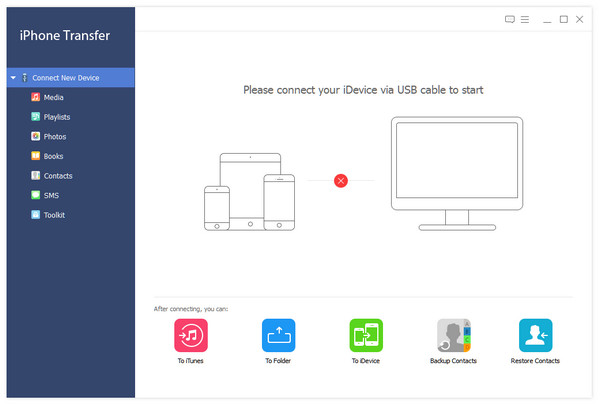
اختر ملاحظات iPhone للنسخ الاحتياطي
بعد فحص جهاز iPhone ، يمكنك العثور على أنواع ملفات مختلفة داخل البرنامج ، بما في ذلك الصور ومقاطع الفيديو والرسائل وملفات الموسيقى والكتب والملاحظات وغيرها من الملفات الأخرى. ما عليك سوى اختيار ملاحظات iPhone المطلوبة للنسخ الاحتياطي.
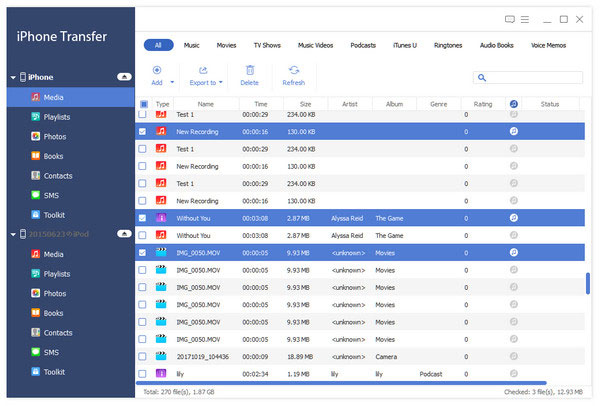
ملاحظات iPhone النسخ الاحتياطي على الكمبيوتر
اختر ملاحظات iPhone التي تريد الاحتفاظ بنسخة احتياطية منها ، وانقر على خيار "تصدير إلى". بعد ذلك ، اختر "تصدير إلى جهاز الكمبيوتر" أو "تصدير إلى مكتبة iTunes" لعمل نسخة احتياطية لملاحظات iPhone على جهاز الكمبيوتر أو iTunes. يستغرق الأمر بضع ثوانٍ فقط لإجراء نسخ احتياطي للملف.
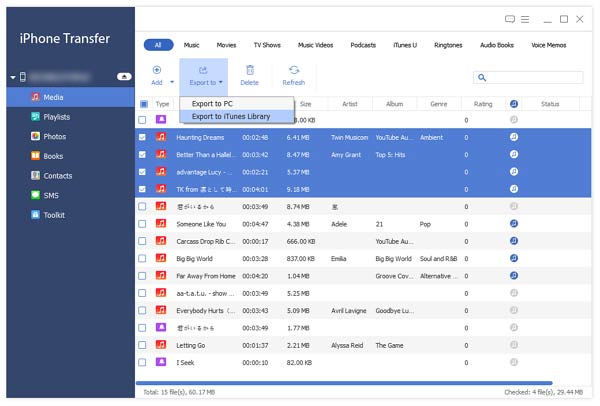
جزء 2: كيفية النسخ الاحتياطي فون ملاحظات إلى iCloud
على iCloud هو الحل الافتراضي لشركة آبل لإجراء نسخ احتياطي لملاحظات iPhone والصور وجهات الاتصال والمزيد. كما يقدم خدمة الموسيقى والفيديو ، وهي الطريقة الأسهل لإجراء نسخ احتياطي لبيانات iPhone. ما هو أكثر أهمية ، يمكنك النسخ الاحتياطي التلقائي iPhone إلى iCloud عند تشغيل ميزة المزامنة التلقائية.
كيفية استخدام iCloud للنسخ الاحتياطي iPhone Notes
الخطوة1: انتقل إلى "الإعدادات"> "iCloud"> "التخزين والنسخ الاحتياطي" على iPhone أو أي أجهزة iOS الأخرى. ثم اضغط على "iCloud Backup" لتشغيل الخيار.
الخطوة2: افتح "iCloud" ، ثم شغِّل خيار "الملاحظات" للتأكد من حفظ ملاحظات iPhone الاحتياطية على تخزين iCloud.
الخطوة3: قم بتشغيل برنامج iCloud Backup ثم انقر فوق "Back Up Now" ثم يقوم iCloud بعمل نسخة احتياطية من ملفاتك تلقائيًا ، بما في ذلك ملاحظات iPhone.
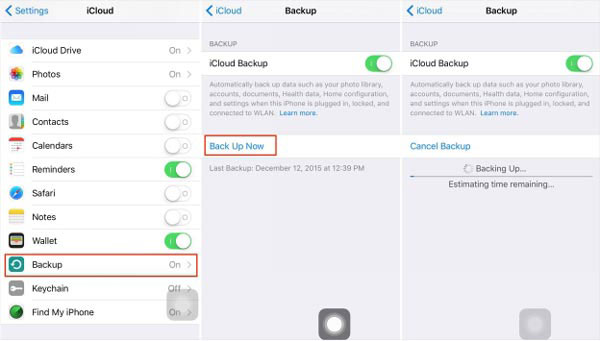
الجزء 3: كيفية عمل ملاحظات احتياطية على iPhone مع iTunes
اي تيونز هو برنامج رسمي آخر يمكنه نقل ملفات الفيديو والصور والبيانات الأخرى من iPhone إلى الكمبيوتر لإجراء النسخ الاحتياطي. ما هو أكثر من ذلك ، يمكنك أيضا نقل الملاحظات من جهاز الكمبيوتر إلى iPhone. إنها طريقة أخرى مفيدة وشعبية لتدعيم ملاحظات iPhone على جهاز الكمبيوتر.
كيفية استخدام iTunes لعمل نسخة احتياطية من iPhone Notes
الخطوة1: قم بتوصيل iPhone بجهاز الكمبيوتر باستخدام كابل USB ، سيتم تشغيل iTunes تلقائيًا عند اكتشاف الجهاز. يمكنك أيضًا فتح iTunes على جهاز الكمبيوتر الخاص بك.
الخطوة2: انقر على "الملخص" واختر "iCloud" من النسخ الاحتياطي التلقائي. ثم اضغط على زر "النسخ الاحتياطي الآن" لعمل نسخة احتياطية لـ iPhone ، بما في ذلك ملاحظات iPhone الاحتياطية.
تنويهات: يجب إغلاق iCloud على iPhone لأن iTunes لن يقوم بنسخ احتياطي إذا كان iCloud على iPhone الخاص بك قيد التشغيل. ولكنك لا تستطيع الوصول إلى iTunes مباشرة لعرض ملاحظات iPhone الاحتياطية على جهاز الكمبيوتر.
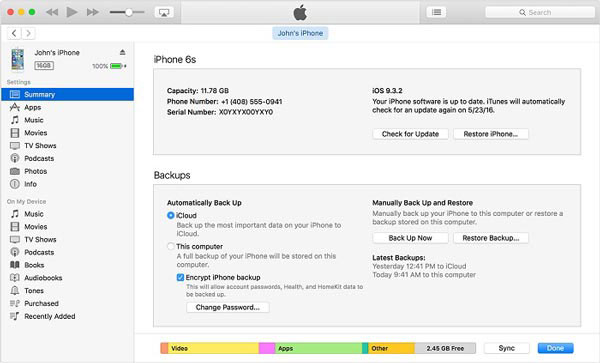
الجزء 4: كيفية الاحتفاظ بنسخة احتياطية من ملاحظات iPhone عبر Gmail
إذا كنت تريد الاحتفاظ بنسخة احتياطية من ملاحظات iPhone لأجهزة Android ، يجب أن يكون Gmail الخدمة الموصى بها. يمكن لـ Google Sync مزامنة البريد الإلكتروني والتقاويم وجهات الاتصال ، ولكن يمكن أيضًا استخدام حساب Gmail في نسخ ملاحظات iPhone احتياطيًا. ما عليك سوى معرفة المزيد حول كيفية مزامنة الملاحظات مع iTunes على النحو التالي.
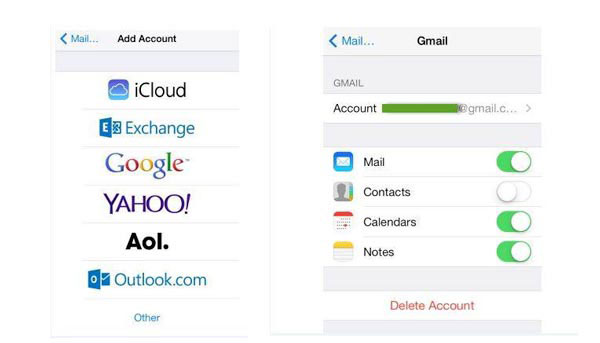
كيفية عمل نسخة احتياطية من ملاحظات iPhone بواسطة Gmail
الخطوة1: من جهاز iPhone ، انتقل إلى "الإعدادات"> "البريد ، جهات الاتصال ، التقاويم"> "إضافة حساب". بعد ذلك ، يمكنك تحديد "Google" لإضافة حساب Gmail.
الخطوة2: أدخل اسمك وبيانات اعتمادك لحساب Gmail. يمكنك إضافة حساب Gmail لتدعيم ملاحظات iPhone مباشرة.
الخطوة3: تأكد من تشغيل خيار "الملاحظات" على شاشة Gmail للنسخ الاحتياطي لـ iPhone Notes إلى Gmail الآن.
وفي الختام
عندما تحتاج إلى النسخ الاحتياطي لملفات iPhone أو ملفات أخرى ، تستطيع أساليب 4 المدرجة حفظ أو مزامنة الملاحظات المهمة على جهاز الكمبيوتر الشخصي / Mac / iCloud / iTunes وفقًا لذلك. من السهل متابعة عمليات الحلول. إذا كنت بحاجة إلى حفظ الملاحظات من iPhone إلى iPad أو جهاز iOS آخر ، فيجب أن يكون iCloud حلاً رائعاً. بالنسبة إلى أجهزة Android ، يجب عليك استخدام Gmail لمزامنة الملاحظات من iPhone إلى حساب Gmail. Tipard iPhone Transfer Ultimate هو أقوى برنامج لمزامنة iPhone Notes على جهاز الكمبيوتر أو ماك. علاوة على ذلك ، يمكنك تحديد ملاحظات iPhone المهمة على الكمبيوتر فقط بدلاً من نقل جميع الملفات. يجب أن يكون الحل النهائي الذي تحتاجه لمراعاة ملاحظات iPhone الاحتياطية. ما عليك سوى تنزيل البرنامج للحصول على نسخة تجريبية مجانية الآن.







